Blender是一款非常实用的建模软件,小编也有很久没和大家分享blender软件的相关教程了,我们都知道曲线经常会用到的工具。本期内容为大家分享blender怎么创建贝塞尔曲线?blender怎么用曲线建模?以下是详细内容。
一、blender创建贝塞尔曲线
在blender软件中创建贝塞尔曲线有很多种方式,小编常用的方法有两种,第一种是按“Shift+A”快捷键进行曲线创建;第二种在左侧面板中点击“创建”选项,在面板中选择需要创建的曲线。
(1)按“Shift+A”创建贝塞尔曲线
启动blender软件,在blender主界面按“Shift+A”快捷键,在弹出的窗口点击“曲线”>“贝塞尔曲线”,拖动鼠标左键在画布中创建曲线。
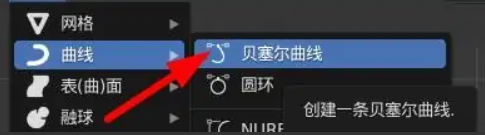
(2)按“创建”选项,选择贝塞尔曲线
进入blender软件,点击左侧面板中的“创建”选项,在创建面板中点击“贝塞尔曲线”选项,接着在画布中创建曲线即可。
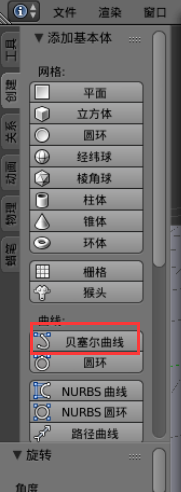
二、blender曲线建模教程
1、启动blender软件,进入到blender软件;
2、按“Shift+A”快捷键,在窗口选择“曲线”>“贝塞尔曲线”;
3、点击界面下方的“物体”按钮,选择画布中的“曲线”,鼠标右击,在弹出的窗口点击“转换为”>“曲线/融球/曲面/文字转网格”,将曲线转为“模型网格”;
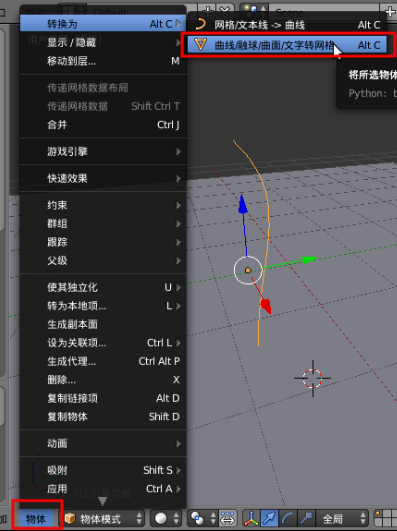
4、点击右侧面板中的“扳手”图标,为曲线添加修改器,在弹出的窗口选择“表皮”选项,曲线就变成立体模型了。
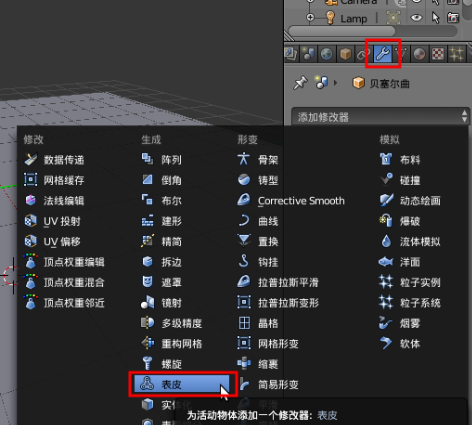
以上就是小编分享的“blender怎么创建贝塞尔曲线?blender怎么用曲线建模?”相关内容。希望以上内容能对您有所帮助,小伙伴们我们下期再见哦~

